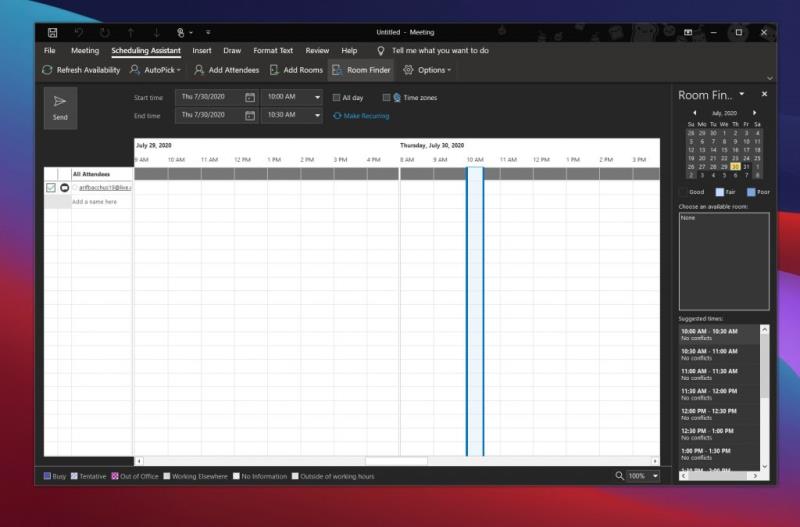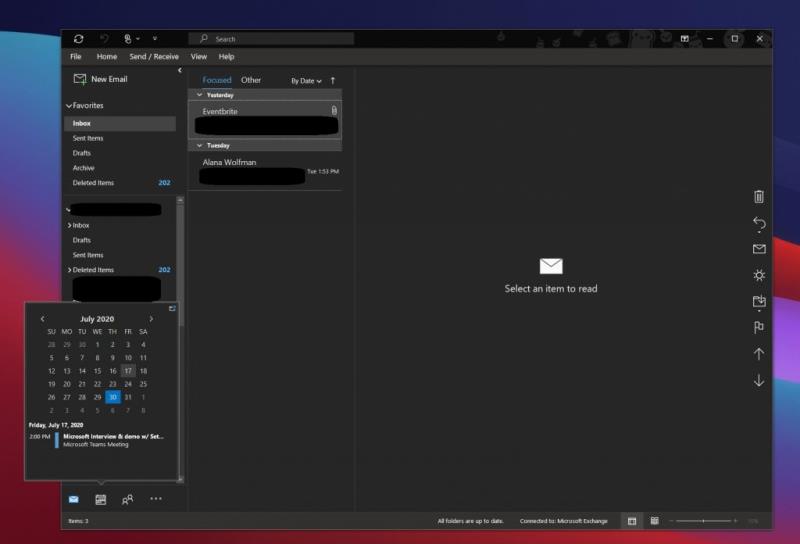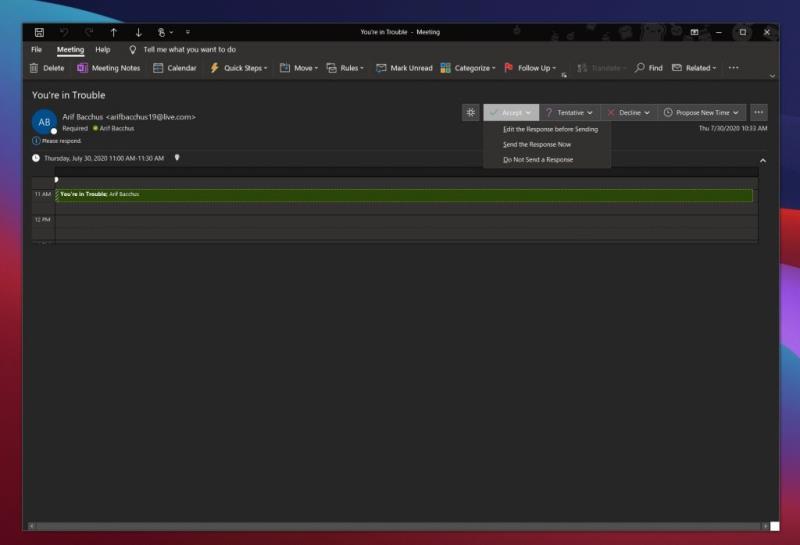Këtu janë zgjedhjet tona për mënyrën se si mund të menaxhoni takimet në Outlook
Përdorni Asistentin e planifikimit. Kjo veçori e integruar e Outlook mund të gjendet duke klikuar në skedën Home, e ndjekur nga klikimi i shigjetës poshtë pranë Email-it të ri dhe më pas duke zgjedhur Takimi.
Përpara se të pranoni t'i bashkoheni një takimi nga një email, mund ta shikoni shpejt kalendarin tuaj për të parë se si po formohet dita ose java juaj. Thjesht vendosni miun mbi ikonën e "Kalendarit" për të parë kalendarin mujor.
Hap email-in e kërkesës për takim. Ju duhet të shihni Prano, Tentative ose Refuzo. Klikoni njërën prej tyre për t'i bërë të ditur pjesëmarrësit e takimit statusin tuaj dhe për ta shtuar atë në kalendar.
Nëse jeni duke punuar nga shtëpia, ose tani po ktheheni në zyrë, diçka që gjithmonë ka ndodhur përsëri me kalimin e kohës janë takimet. Nga diskutimi i temave të rëndësishme, mbajtja e intervistave, nga një deri tek ato dhe shumë më tepër, pjesë e çdo biznesi apo pune përfshin takime në mënyrë që të gjithë të mund të rriten me shpejtësi dhe të qëndrojnë në të njëjtën faqe.
Megjithatë, sa më shumë takime të keni, aq më i ngatërruar mund të bëhet kalendari juaj. Epo, aplikacioni Outlook në Windows 10, siç përfshihet në Microsoft 365, e bën të lehtë menaxhimin e takimeve. Këtu janë zgjedhjet tona për mënyrën se si mund të menaxhoni takimet në Outlook.
Përdorni Asistentin e planifikimit
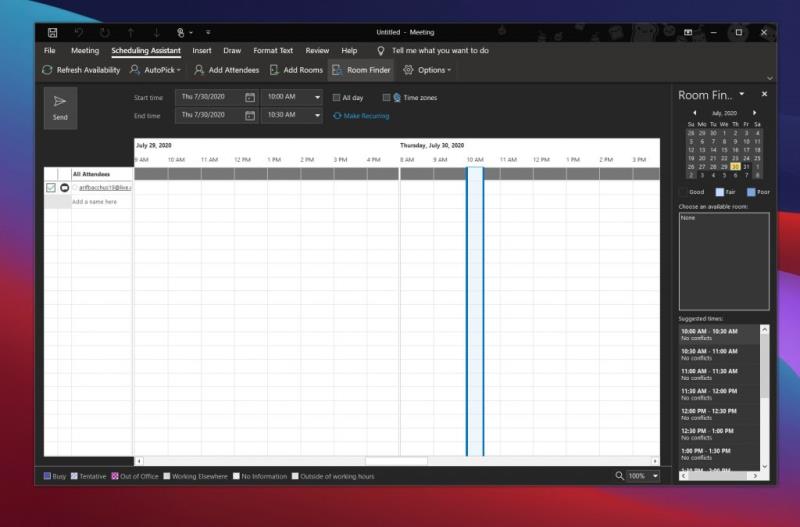
Zgjedhja jonë numër një për menaxhimin e takimeve në Outlook është përdorimi i Asistentit të Planifikimit. Kjo veçori e integruar e Outlook mund të gjendet duke klikuar në skedën Home, e ndjekur nga klikimi i shigjetës poshtë pranë Email-it të ri dhe më pas duke zgjedhur Takimi. Më pas duhet të shihni një skedë që shfaqet lart për Asistentin e planifikimit. Klikoni këtë.
Duke parë "Asistentin e planifikimit", një zonë me hije me shirita vertikalë do të tregojë oraret e takimeve që dëshironi. Mund të tërhiqni shiritat për të rregulluar kohën. Një rrjet do të shfaqet gjithashtu kur të pranishmit janë të disponueshëm, do të shihni se Outlook do të sugjerojë gjithashtu oraret dhe numrin e konflikteve për atë takim nëse ka.
"Asistenti i planifikimit" ndihmon për t'u siguruar që të gjithë në takim do të jenë në të njëjtën faqe dhe se nuk ka konflikte. Do të bllokojë kohën kur kolegët tuaj nuk janë të disponueshëm dhe madje do t'ju lejojë të shihni kur dhomat e takimeve janë dhe nuk janë të disponueshme kur bëni një takim.
Shikoni shpejt kalendarin tuaj
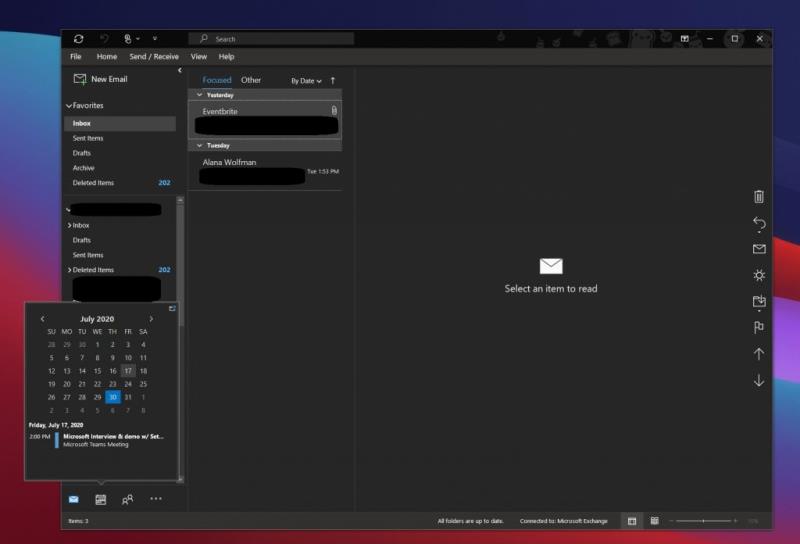
Hapi tjetër për menaxhimin e takimeve në Outlook është përdorimi i Kalendarit të Outlook në avantazhin tuaj. Përpara se të pranoni t'i bashkoheni një takimi nga një email, mund ta shikoni shpejt kalendarin tuaj për të parë se si po formohet dita ose java juaj. Thjesht vendosni miun mbi ikonën e "Kalendarit" për të parë kalendarin mujor. Me pamjen e shpejtë të kalendarit, do të mund të shihni orarin tuaj pa lënë emailet tuaja.
Pasi të rri pezull mbi ikonën, do të mund të shikosh takimet dhe takimet e ardhshme për javën. Ju gjithashtu mund të shihni se në cilat dhoma ndodhen dhe në cilat orë. Nëse dëshironi, mund të zgjidhni gjithashtu ikonën Dock the peek në këndin e sipërm djathtas të kalendarit (pranë shiritit të lëvizjes) për të vendosur shikimin dhe për ta bërë atë t'ju ndjekë ndërsa lexoni emailet tuaja.
Përdorni veçorinë e kërkesave për takim në avantazhin tuaj
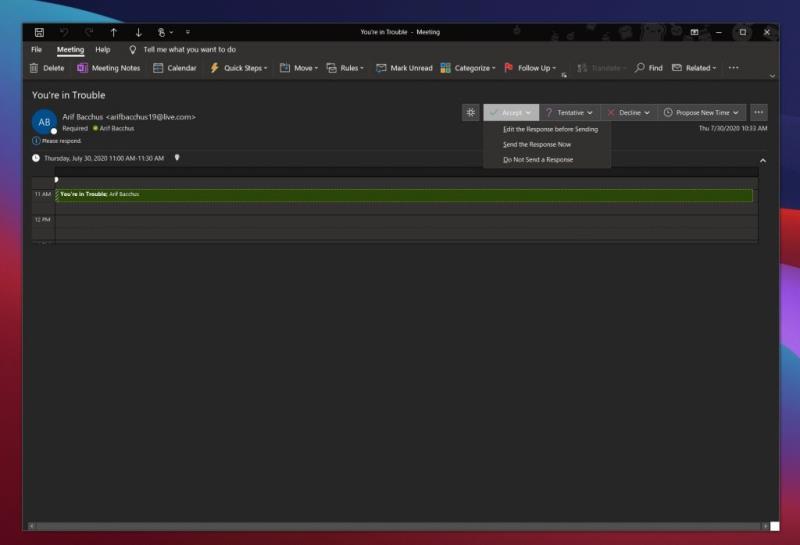
Zgjedhja jonë përfundimtare lidhet me veçorinë e kërkesave për takime në Outlook. Me këtë, ju keni kontroll të plotë për t'iu përgjigjur kërkesave për takime ndërsa i merrni ato, duke u siguruar që të keni informacionin më të përditësuar në kalendarin tuaj. Gjithashtu ndihmon në pastrimin e kutisë suaj hyrëse nga ftesat.
Për të përdorur këtë veçori, do të duhet të hapësh emailin e kërkesës për takim. Ju duhet të shihni Prano, Tentative ose Refuzo. Klikoni njërën prej tyre për t'i bërë të ditur pjesëmarrësit e takimit statusin tuaj dhe për ta shtuar atë në kalendar. Nëse pranoni, mund ta modifikoni përgjigjen përpara dërgimit, dërgoni përgjigjen tani ose mos dërgoni përgjigje. Këto zgjedhje do ta ndihmojnë organizatorin e takimit të ketë një ide më të mirë se kush po planifikon të marrë pjesë. Nëse nuk përgjigjeni, personi që e organizoi nuk do ta dijë nëse po planifikoni të merrni pjesë apo jo.
Sigurisht, ju gjithashtu mund të klikoni opsionin për të Propozuar Kohë të Re për të propozuar një kohë alternative për takimin. Ose, pasi ta pranoni, mund ta modifikoni takimin nga kalendari, të themi për të ndryshuar orën, duke klikuar me të djathtën mbi të.
Shikoni edhe disa veçori të tjera
Megjithëse kemi diskutuar aplikacionin Outlook në Windows, ka edhe disa mënyra shtesë për të menaxhuar takimet. Këto mbulojnë Outlook për ueb dhe Outlook celular. Siç u njoftua në korrik , Outlook në ueb tani u jep përdoruesve më shumë kontroll mbi ftesat për takime duke shfaqur mesazhe, detaje të takimit, përgjigjet e pjesëmarrësve dhe më shumë. Ndërkohë, Outlook në Android tregon informacionin që mund t'i gjeni të rëndësishme, si emailet dhe skedarët, në detajet e ngjarjeve në kalendarin tuaj për t'ju ndihmuar të planifikoni më mirë takimet. Ka padyshim më shumë se një mënyra për të menaxhuar takimet në Outlook, kështu që na tregoni se si i menaxhoni takimet tuaja duke na lënë një koment më poshtë.